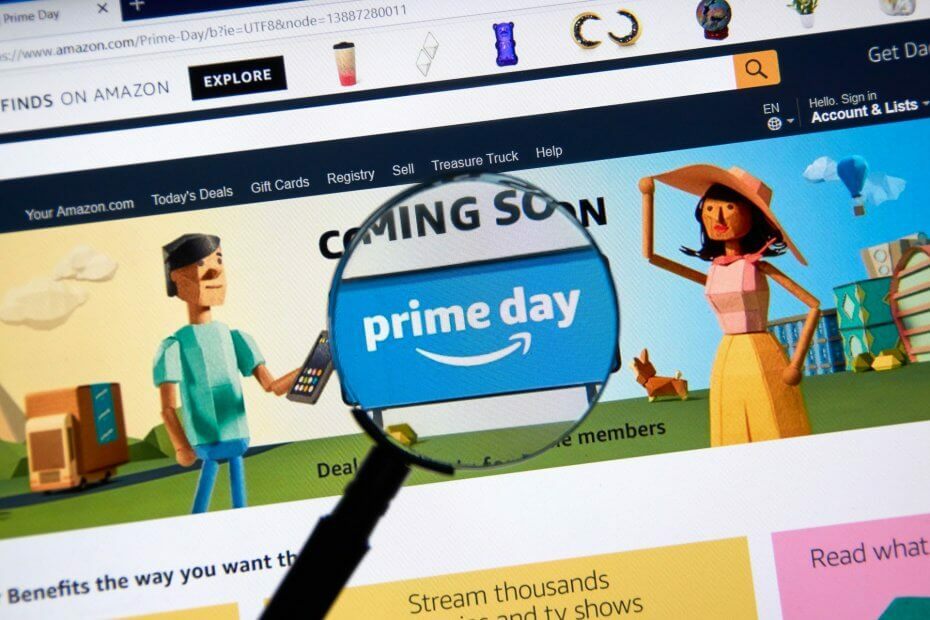- Zobrazení chybového kódu Spectrum RLC-1000 znamená, že máte pomalé nebo nestabilní připojení k internetu.
- Chcete-li tento problém začít řešit, obnovte síťové připojení a postupujte podle dalších kroků uvedených v této příručce.
- Navštivte naše Streamovací rozbočovač pro více snadno sledovatelných informací o streamovacích službách.
- Abyste se ujistili, že se nikdy nesetkáte s problémem, který nemůžete vyřešit, zvažte možnost přidání naší rozsáhlé záložky Stránka chyb spektra.

Tento software udrží vaše ovladače v provozu a ochrání vás tak před běžnými chybami počítače a selháním hardwaru. Zkontrolujte všechny své ovladače nyní ve 3 snadných krocích:
- Stáhněte si DriverFix (ověřený soubor ke stažení).
- Klikněte Začni skenovat najít všechny problematické ovladače.
- Klikněte Aktualizujte ovladače získat nové verze a zabránit poruchám systému.
- DriverFix byl stažen uživatelem 0 čtenáři tento měsíc.
Můžete získat Chybový kód spektra RLC-1000
pokud se pokusíte sledovat změnu spektra na vašem počítači Roku při špatném připojení k internetu.Přestože chybová zpráva upozorňuje, připojení není vždy příčinou.
Další příčiny Chybový kód spektra RLC-1000 obsahují poškozenou mezipaměť DNS a zastaralou aplikaci Channel. Bez ohledu na to, proč aplikace Spectrum na Roku nefunguje, řešení zde vyřeší problém.
Jak mohu opravit chybový kód Spectrum RLC-1000?
1. Obnovte síťové připojení

Když se zobrazí chybový kód Spectrum RLC-1000, prvním krokem by mělo být resetování připojení. Nereštartujte pouze router; podle těchto pokynů proveďte správné obnovení připojení.
- Nejprve vypněte WiFi router a zařízení Roku. Nechte je asi 15 sekund vypnuté, než je znovu zapnete.
- Pokud první krok chybu neopraví, odpojte zařízení Roku od síťového připojení, znovu jej připojte a zkuste to znovu.
- Pokud oba výše uvedené kroky selžou, můžete nyní resetovat celé připojení.
- Chcete-li to provést, odpojte televizor, směrovač a zařízení Roku od zdroje napájení i od internetu. Připojte je zpět asi po 1 minutě.
2. Opravte chybový kód spektra RLC-1000 vypnutím a zapnutím zařízení

- Nejprve odpojte router, Roku a modem od napájení a internetových služeb.
- Poté, když jsou všechna tři zařízení odpojena, stiskněte a podržte ikonu Napájení tlačítko routeru po dobu přibližně 30 sekund.
- Poté připojte zařízení zpět ke zdroji napájení.
- Připojte je v tomto pořadí: Nejprve modem, poté směrovač a poslední vaše Roku.
- Po připojení jednoho zařízení jej nechejte před spuštěním dalšího úplně spustit.
- Dále povolte routeru získat přístup.
- Zkontrolujte, zda se chybový kód spektra RLC-1000 stále zobrazuje.
Většinou může být vytváření mezipaměti uvnitř vašeho počítače příčinou toho, že aplikace Spectrum nefunguje na Roku. Toto řešení tedy opravuje problém vymazáním mezipaměti pro zařízení ve smyčce.
3. Ručně odinstalujte a znovu nainstalujte televizní kanál Spectrum
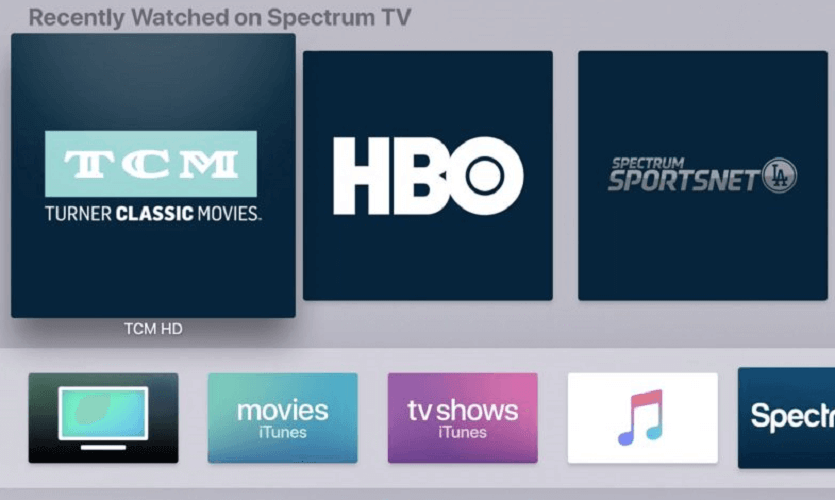
- Na Roku přejděte na Moje kanály.
- Dále vyhledejte televizní kanál Spectrum ze seznamu a poté stiskněte hvězdičku (*) na dálkovém ovladači Roku.
- Přejít na Odebrat kanál tlačítko na možnosti a stiskněte OK na dálkovém ovladači.
- Poté pomocí dálkového ovladače Roku otevřete Roku Channel Store.
- Dále klikněte na Vyhledávání, poté vyhledejte spektrální televizea klikněte na Nainstalujte.
- Přihlaste se ke svému účtu a dále souhlasíte s podmínkami.
- Nakonec spusťte kanál a zkuste znovu vytvořit chybový kód spektra RLC-1000.
Chybový kód spektra RLC-1000 je způsoben hlavně vaším internetovým připojením a výše uvedená řešení pomohla mnoha uživatelům vyřešit problém.
Pokud však vyzkoušíte metody a aplikace Spectrum na Roku stále nefunguje, měli byste zkusit kontaktovat zákaznickou podporu Roku.
Provedou vzdálené řešení problémů a v případě potřeby někoho pošlete, aby zkontroloval vaše nastavení.
Často kladené otázky
Spektrum může omezit rychlost vašeho internetového připojení na základě balíčku, který jste od nich zakoupili, ale obvykle to může být jen problém s vaším internetovým připojením, který nakonec povede k Ztráty paketů spektra.
Pokud je vaše WiFi připojeno, ale stále nemáte přístup k internetu, doporučujeme vám kontaktovat svého poskytovatele internetových služeb a požádat o další možnosti řešení potíží.
Chcete-li zjistit, zda je váš internet omezován, můžete použít Nástroje pro monitorování rychlosti pro kontrolu připojení.